图片打印在工作中应用非常广泛,特别是各种证卡的制作打印过程中都需要用到图片批量打印功能,如果一个一个的进行打印工作量是非常大的,如何批量进行打印图片呢?下面给大家介绍一下用中琅条码打印软件如何批量打印jpg图片。如下图的jpg格式图片。
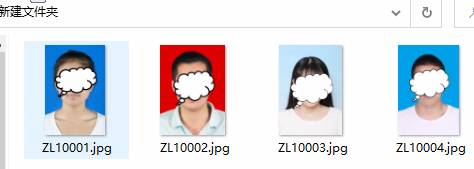
打开中琅条码标签打印软件新建一个标签,标签的尺寸大小,行列,选择的打印机都需要根据自己的需求选择,这里就不详细叙述了,不了解的可以在中琅条码标签打印软件网站查询教程。
标签新建完成后鼠标点击软件左侧工具栏中的“插入位图图片”工具,然后在标签上插入一张位图,图片的默认外观是一个仙人掌图片。双击仙人掌图片,打开“图形属性”-“数据源”界面,点击“+”添加一个数据,弹出数据管理窗口中点“浏览”添加电脑上的jpg图片,添加后输入框会出现图片的路径,把路径中后面的图片可变名称和后缀删除了,只保留前面的数据。
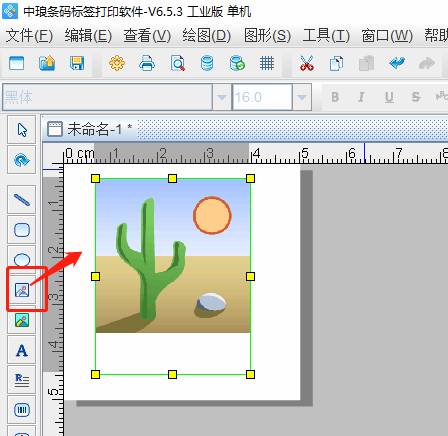
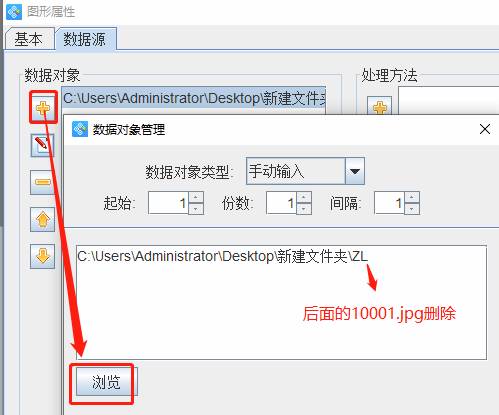
点击“+”再添加一个数据,数据对象类型选择“序列生成”,在开始字符串输入框输入数据“10001”,然后保存设置,生成一个数据10001。同样再点“+”添加数据,手动输入图片路径后面的后缀“.jpg”,保存即可看到图片插入成功了。
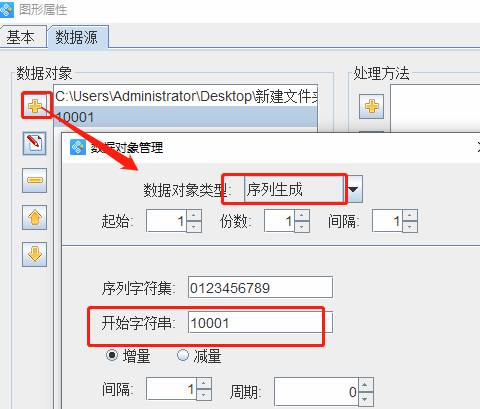
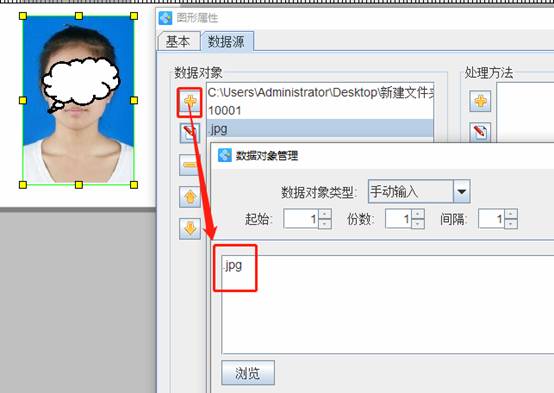
以上操作完成后通过条码打印软件中的“打印预览”功能可以查看批量打印jpg图片的效果,通过此方法,无论有多少张jpg图片都可以批量打印出来。
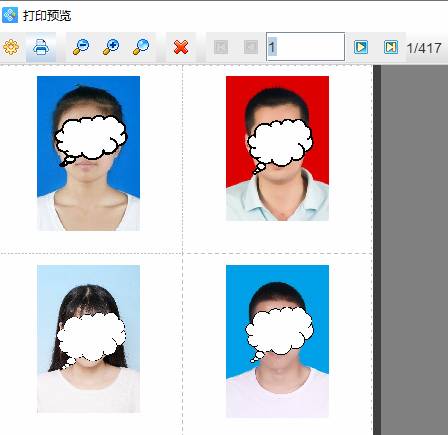
综上所述就是用中琅条码打印软件批量打印jpg图片的操作方法,此方法实现的前提是jpg图片名称是有规律的序列号,如果图片名称是没有规律的其他的名称,可以参考另外的批量打印图片教程